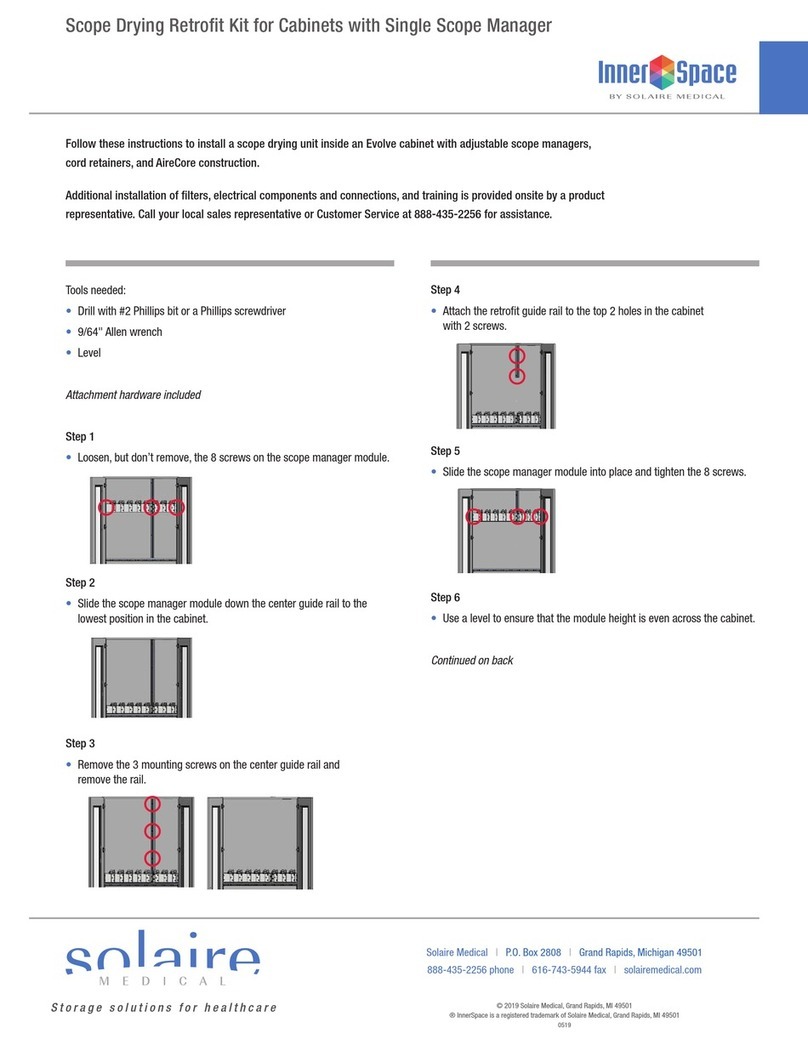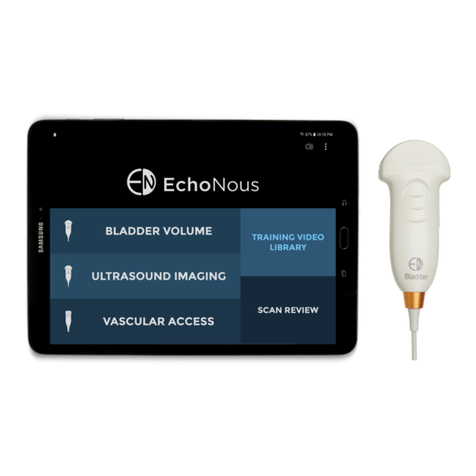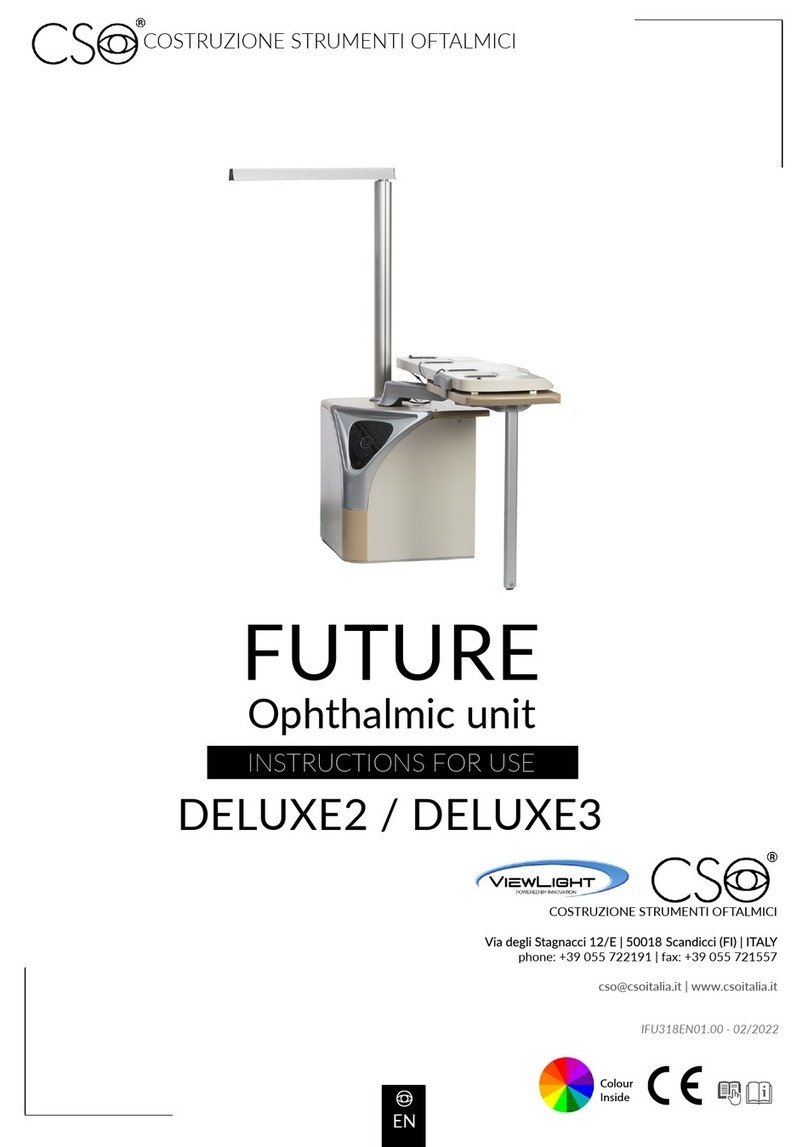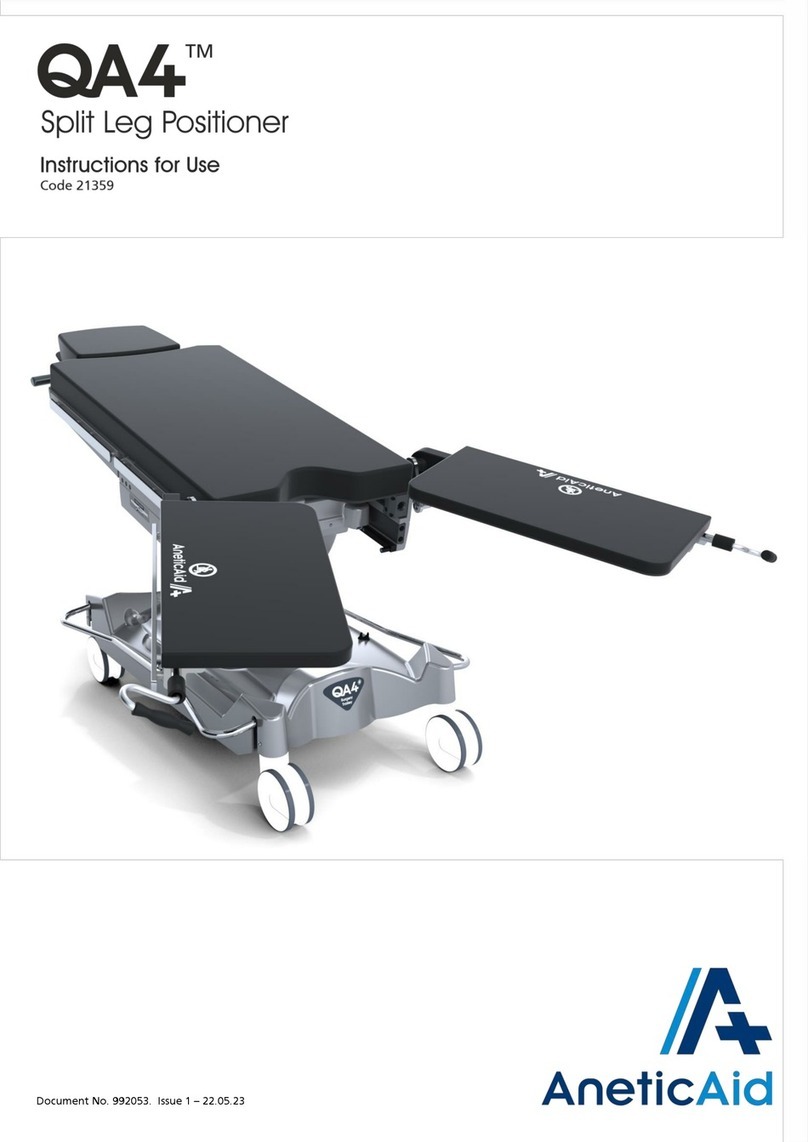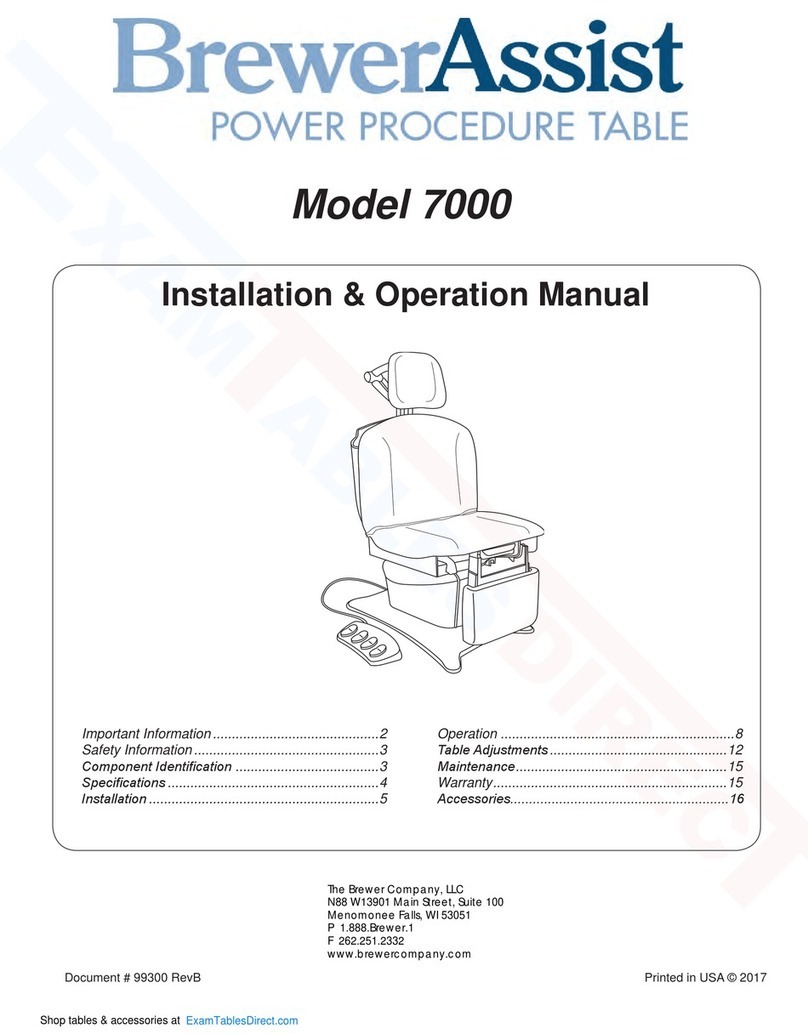Solaire Medical InnerSpace InterConnect Technical manual
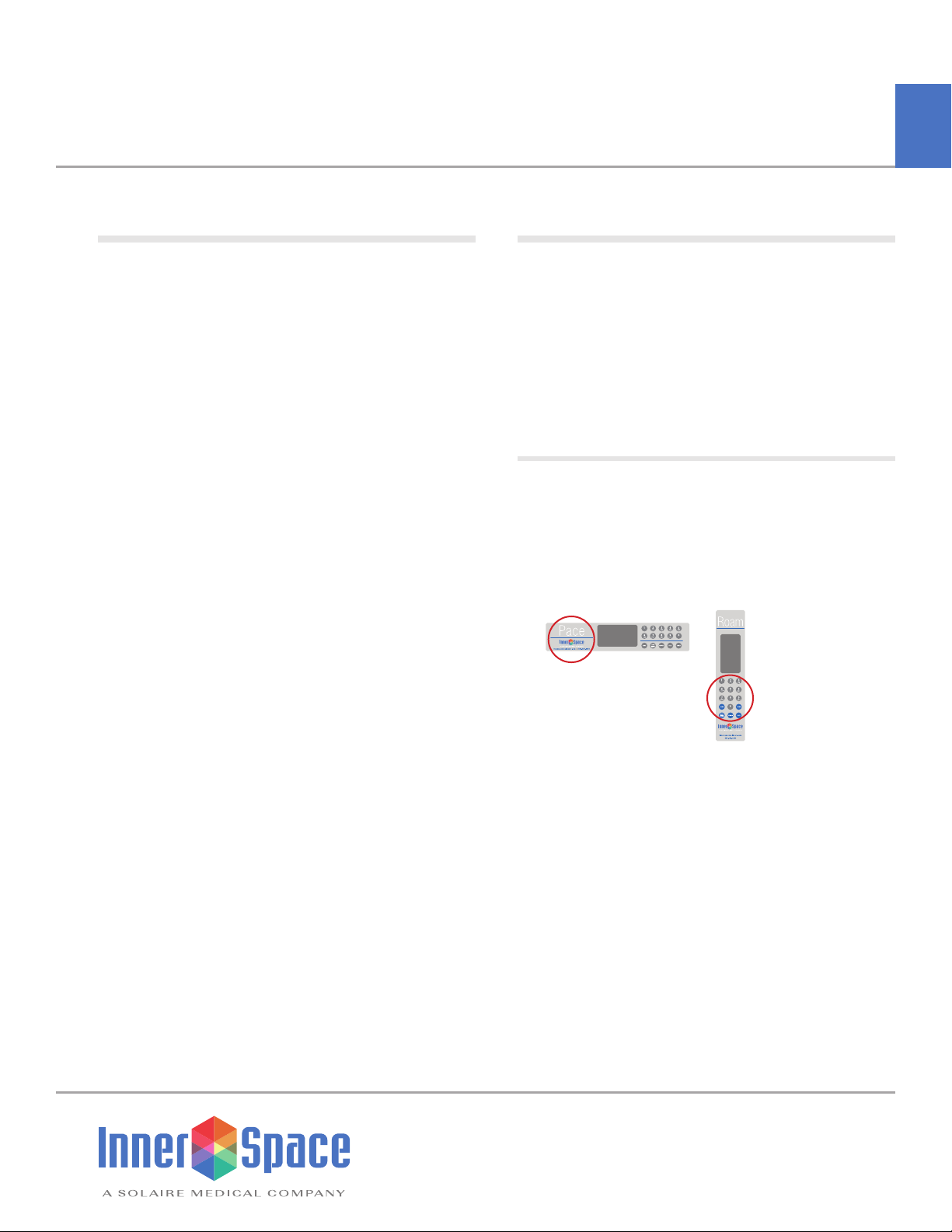
InterConnect Lock System
Storage solutions for healthcare
Overview
The lock system stores up to 9,800 individual users and administrator
codes per fleet at each facility within a healthcare system.
InnerSpace carts feature access control RFID from industry-leader HID
and read both iClass (13.56 MHz) and Proximity (125 kHz) frequencies
in any format. iClass and Proximity badges are compatible with our
products.
To order RFID cards, call InnerSpace Customer Service at 888-435-2256.
Access Types
• PIN – enter 4-digit PIN code
• Badge – Scan a badge
• PIN or Badge – Scan a badge or enter a 4-digit PIN code
• PIN and Badge – Scan a badge and enter a 4-digit PIN code
Access Rights
• Administrators have access rights and can add and remove user
and administrator profiles; users have access only.
• User and administrator profiles contain card information and/or a
PIN. Each profile identifies access type and credentials.
Response to Power or Battery Failure
• The lock’s non-volatile memory retains access information and
settings in the event of a power failure.
• Every InnerSpace electronic lock is equipped with a key override
for emergency access or access in the event of battery failure.
Warranty
InnerSpace InterConnect locks are warranted to the original purchaser to
be free from defects in material and workmanship for one (1) year from
the date of purchase.
The InterConnect lock system features an easy-to-follow
interface. Using the keypad, follow the prompts to set up and
update your lock information.
Table of Contents:
Overview ............................................... 1
Settings ................................................ 3
Lock ................................................. 3
User.................................................. 4
Wi-Fi ................................................. 5
Access ............................................... 7
Unlocking the cart ...................................... 8
Resetting factory settings .............................. 8
Replacing batteries..................................... 9
Pace carts ........................................... 9
Roam carts .......................................... 9
Lock Set Up and Update Instructions
Location of badge scanner
1
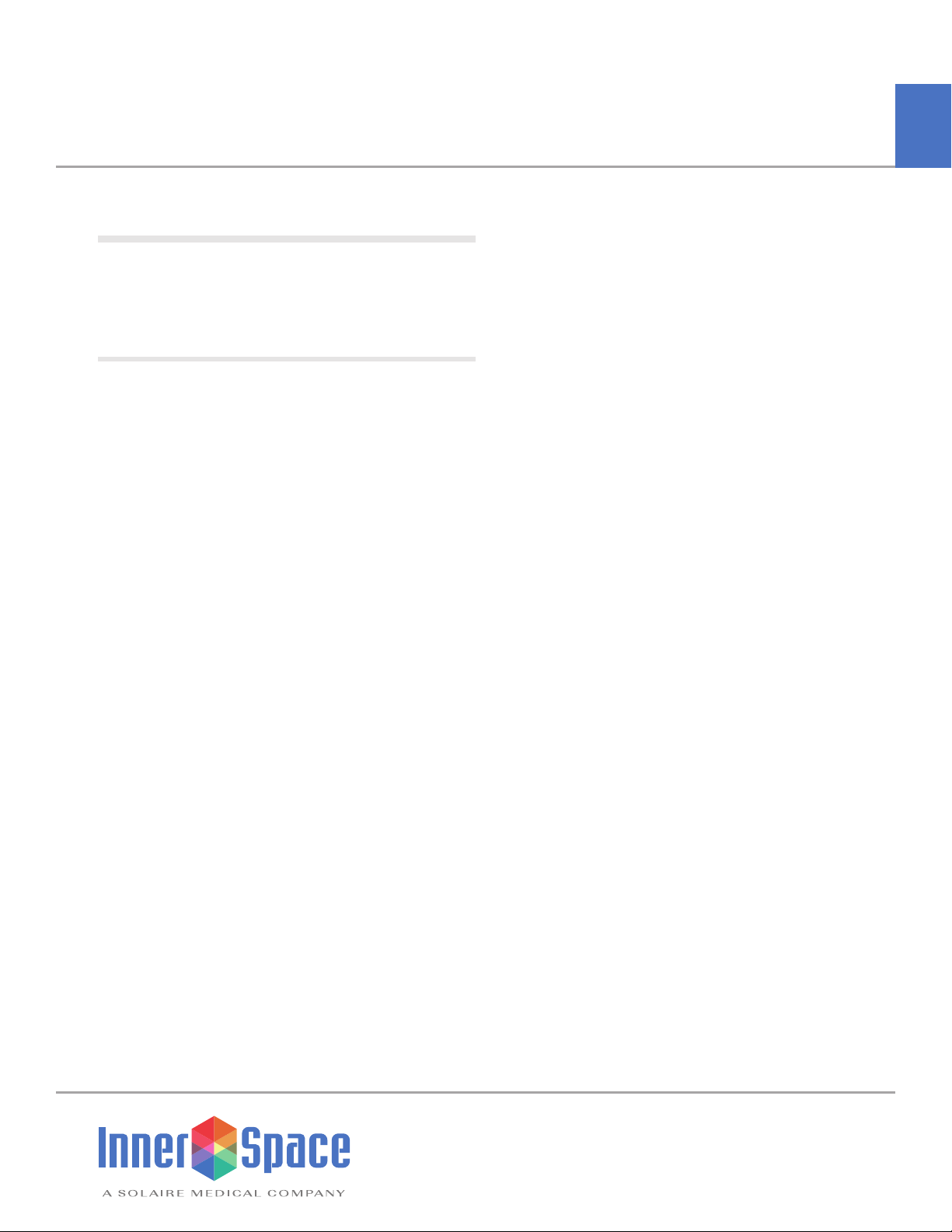
InterConnect Lock System
Settings
Settings can be accessed by the administrator. The default administrator
PIN is 5143.
To start, enter credentials (PIN, badge, PIN or badge, and PIN and badge)
Select Settings
Settings display has four options:
• Select Lock to view information about the system, create or edit the
cart name and location, set lockout duration and attempts, and set
auto-lock time
• Select User to add, modify, and remove users and admins, and
establish the type of access you are granting users and admins
• Select Wi-Fi to connect to your Wi-Fi network, view network status,
and establish syncing to the cloud
• Select Access to define access to individual lock latches
A few things to keep in mind about the keypad:
• You can select the Settings button on the keypad’s menu at any
time to return to the Settings home screen, or select Home to exit
the Settings menu.
• The screen becomes inactive after 5 seconds.
• Select 0 for a space for text entry fields.
• Select 0 for special characters when entering in a Wi-Fi password.
• To enter a number, tap through the letters on the keypad until
you get to the number. EX: To enter 2, tap A B C 2.
Lock Set Up and Update Instructions
Storage solutions for healthcare
2
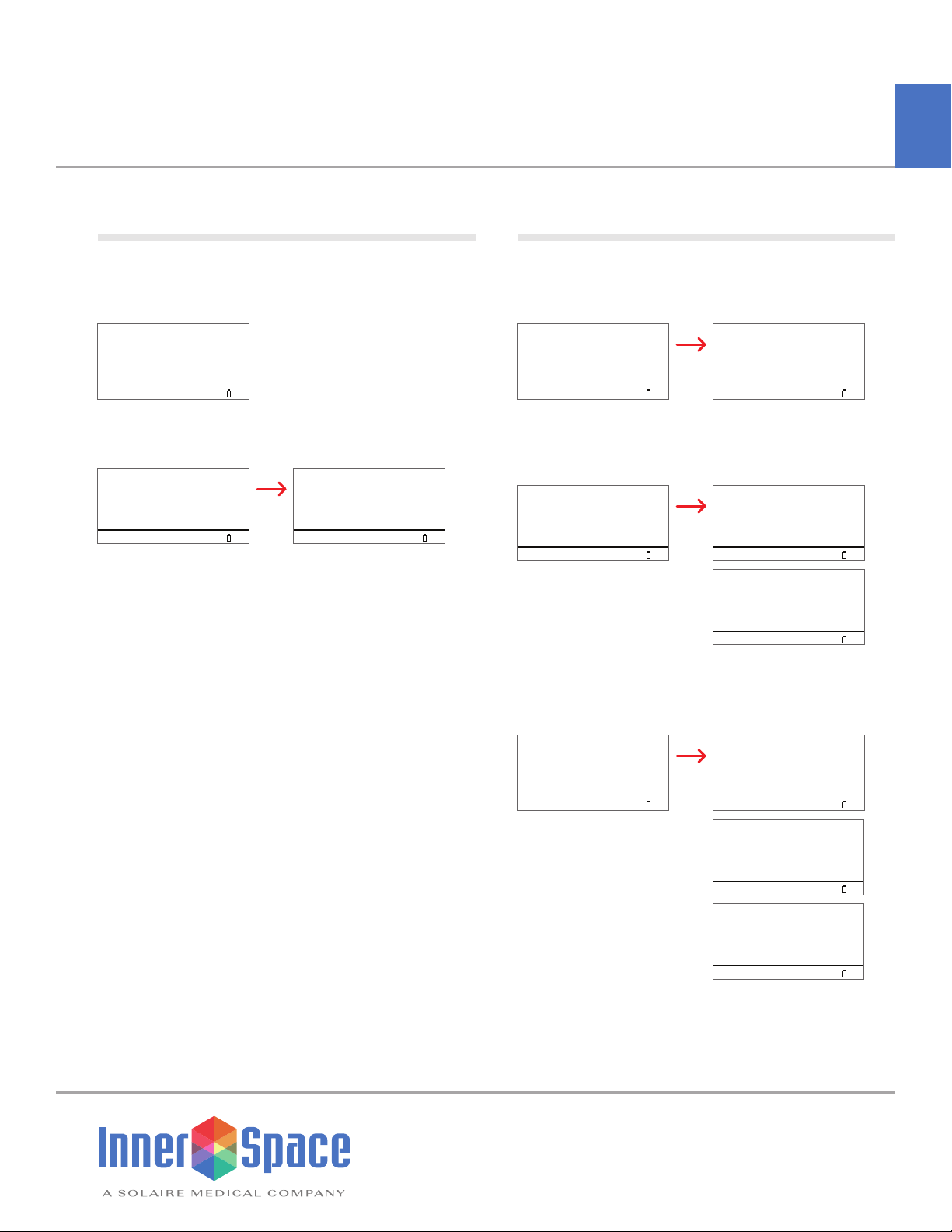
InterConnect Lock System
Select (2) to access the Setup menu
(1) Auto Lock: edit time, and select enter to save.
Enter time in seconds
(2) Lockout: turn lockout on or off, and enter duration time and
number of attempts before lockout. Select enter to save.
Enter time in seconds
Lock
Select (1) from Settings menu to access Lock
Select (1) to access the Information menu
(1) Name: create or edit name of lock, and select enter to save
(2) Location: create or edit location of lock, and select enter to save
(3) About: view serial number and firmware version
(4) Cycle Count: view number of times the lock has powered up
Lock Set Up and Update Instructions
Storage solutions for healthcare
45%
(1) Auto Lock
(2) Lockout
SELECT NUMBER OR BACK 45%
(1) Edit Time
Duration (seconds): XXX
SELECT NUMBER OR BACK 45%
NEW SETTING (seconds): XXX
SELECT ENTER TO SAVE 45%
NEW SETTING (seconds): XXX
SELECT ENTER TO SAVE
45%
(1) Auto Lock
(2) Lockout
SELECT NUMBER OR BACK 45%
(1) Turn Lockout on
Lockout OFF
SELECT NUMBER OR BACK 45%
Duration (seconds): XXX
SELECT ENTER TO CONTINUE 45%
Attempts: XX
SELECT ENTER TO SAVE
45%
(1) Information
(2) Setup
SELECT NUMBER OR BACK 45%
(1) Auto Lock
(2) Lockout
SELECT NUMBER OR BACK
45%
(1) Lock
(2) User
(3) Wi-fi
(4) Access
SELECT NUMBER OR BACK
45%
(1) Information
(2) Setup
SELECT NUMBER OR BACK 45%
(1) Name
(2) Location
(3) About
(4) Cycle Count
SELECT NUMBER OR BACK
45%
(1) Auto Lock
(2) Lockout
SELECT NUMBER OR BACK 45%
(1) Edit Time
Duration (seconds): XXX
SELECT NUMBER OR BACK
45%
NEW SETTING (seconds): XXX
SELECT ENTER TO SAVE 45%
NEW SETTING (seconds): XXX
SELECT ENTER TO SAVE
45%
(1) Auto Lock
(2) Lockout
SELECT NUMBER OR BACK 45%
(1) Turn Lockout on
Lockout OFF
SELECT NUMBER OR BACK 45%
Duration (seconds): XXX
SELECT ENTER TO CONTINUE 45%
Attempts: XX
SELECT ENTER TO SAVE
45%
(1) Information
(2) Setup
SELECT NUMBER OR BACK 45%
(1) Auto Lock
(2) Lockout
SELECT NUMBER OR BACK
45%
(1) Auto Lock
(2) Lockout
SELECT NUMBER OR BACK 45%
(1) Edit Time
Duration (seconds): XXX
SELECT NUMBER OR BACK 45%
NEW SETTING (seconds): XXX
SELECT ENTER TO SAVE 45%
NEW SETTING (seconds): XXX
SELECT ENTER TO SAVE
45%
(1) Auto Lock
(2) Lockout
SELECT NUMBER OR BACK 45%
(1) Turn Lockout on
Lockout OFF
SELECT NUMBER OR BACK
45%
Duration (seconds): XXX
SELECT ENTER TO CONTINUE 45%
Attempts: XX
SELECT ENTER TO SAVE
45%
(1) Information
(2) Setup
SELECT NUMBER OR BACK 45%
(1) Auto Lock
(2) Lockout
SELECT NUMBER OR BACK
45%
(1) Auto Lock
(2) Lockout
SELECT NUMBER OR BACK 45%
(1) Edit Time
Duration (seconds): XXX
SELECT NUMBER OR BACK 45%
NEW SETTING (seconds): XXX
SELECT ENTER TO SAVE 45%
NEW SETTING (seconds): XXX
SELECT ENTER TO SAVE
45%
(1) Auto Lock
(2) Lockout
SELECT NUMBER OR BACK 45%
(1) Turn Lockout on
Lockout OFF
SELECT NUMBER OR BACK
45%
Duration (seconds): XXX
SELECT ENTER TO CONTINUE
45%
Attempts: XX
SELECT ENTER TO SAVE
45%
(1) Information
(2) Setup
SELECT NUMBER OR BACK 45%
(1) Auto Lock
(2) Lockout
SELECT NUMBER OR BACK
45%
(1) Auto Lock
(2) Lockout
SELECT NUMBER OR BACK 45%
(1) Edit Time
Duration (seconds): XXX
SELECT NUMBER OR BACK 45%
NEW SETTING (seconds): XXX
SELECT ENTER TO SAVE 45%
NEW SETTING (seconds): XXX
SELECT ENTER TO SAVE
45%
(1) Auto Lock
(2) Lockout
SELECT NUMBER OR BACK 45%
(1) Turn Lockout on
Lockout OFF
SELECT NUMBER OR BACK 45%
Duration (seconds): XXX
SELECT ENTER TO CONTINUE
45%
Attempts: XX
SELECT ENTER TO SAVE
45%
(1) Information
(2) Setup
SELECT NUMBER OR BACK 45%
(1) Auto Lock
(2) Lockout
SELECT NUMBER OR BACK
45%
(1) Auto Lock
(2) Lockout
SELECT NUMBER OR BACK 45%
(1) Edit Time
Duration (seconds): XXX
SELECT NUMBER OR BACK
45%
NEW SETTING (seconds): XXX
SELECT ENTER TO SAVE
45%
NEW SETTING (seconds): XXX
SELECT ENTER TO SAVE
45%
(1) Auto Lock
(2) Lockout
SELECT NUMBER OR BACK 45%
(1) Turn Lockout on
Lockout OFF
SELECT NUMBER OR BACK 45%
Duration (seconds): XXX
SELECT ENTER TO CONTINUE 45%
Attempts: XX
SELECT ENTER TO SAVE
45%
(1) Information
(2) Setup
SELECT NUMBER OR BACK 45%
(1) Auto Lock
(2) Lockout
SELECT NUMBER OR BACK
45%
(1) Lock
(2) User
(3) Wi-fi
(4) Access
SELECT NUMBER OR BACK
45%
(1) Information
(2) Setup
SELECT NUMBER OR BACK 45%
(1) Name
(2) Location
(3) About
(4) Cycle Count
SELECT NUMBER OR BACK
3
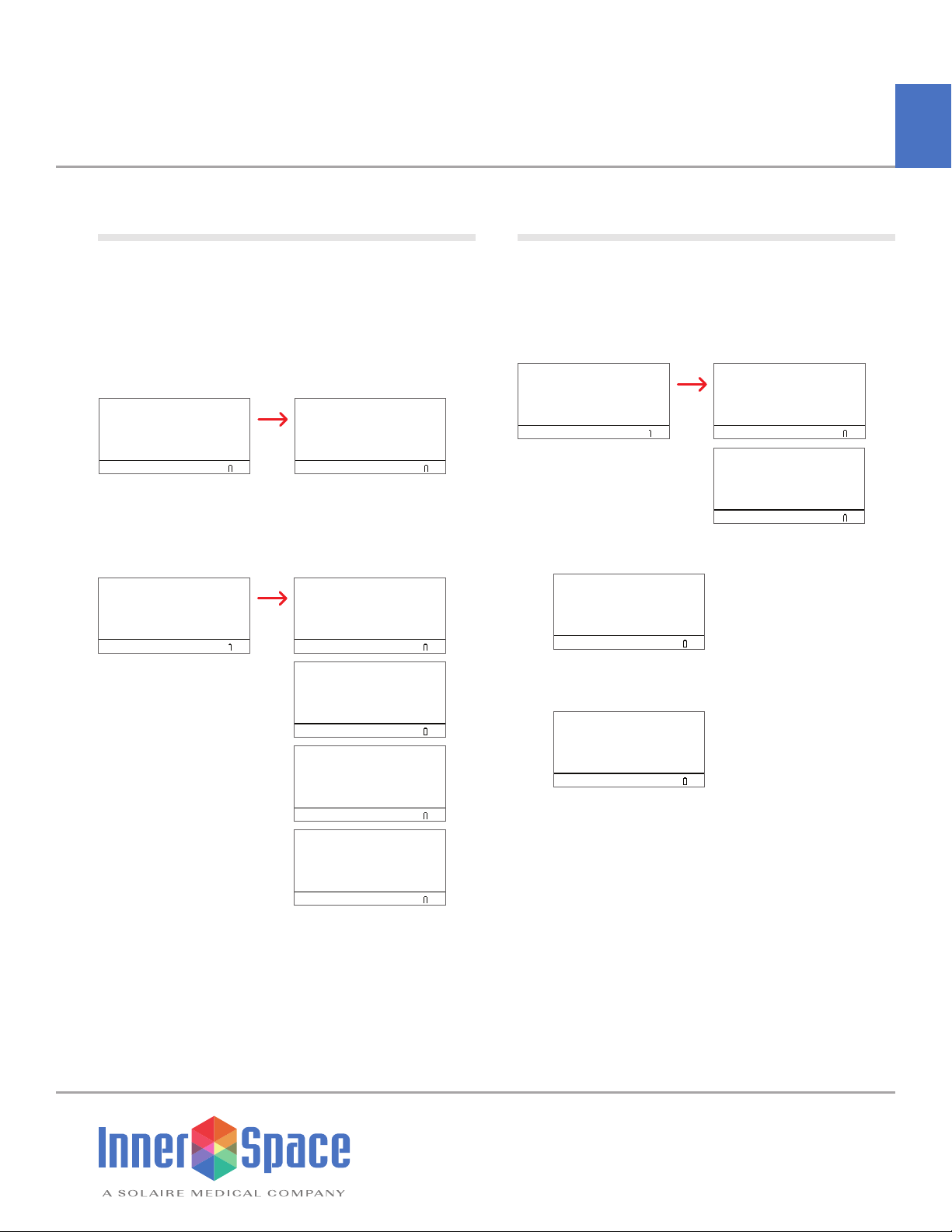
InterConnect Lock System
(3) Modify User or Admin:
Select by (1) Name, (2) PIN, or (3) Card (badge). Select 5 to view
additional names
Select (1) to Modify User
Select (1) to Change Name, (2) Change PIN, (3) Change
Admin Access, or (4) Change Card (badge)
User
These instructions reference all access types, but some screens may
look different depending on whether you’ve been assigned PIN only,
Badge only, PIN or badge, or PIN and badge. Follow the prompts on your
lock display for user setup.
Select (2) from Settings menu to access User
(1) Add User or (2) Add Admin: Enter the user or admin’s name, PIN
(optional), scan user or admin’s RFID card (optional), and select
enter to save
Lock Set Up and Update Instructions
Storage solutions for healthcare
45%
SELECT ENTER TO SAVE 45%
SELECT NUMBER OR BACK
45%
Scan Card
SCAN CARD TO CONTINUE
Enter PIN
PIN: XXXX
45%
SELECT NUMBER OR BACK 45%
SELECT NUMBER OR BACK
45%
SELECT 5 FOR MORE 45%
SELECT NUMBER OR BACK
(1) Add User
(2) Add Admin
(3) Modify User or Admin
(4) Remove User or Admin
(1) NAME 1
(2) NAME 2
(3) NAME 3
(4) NAME 4
(1) Modify Name
Name: NAME
PIN: XXXX
Card: XXXXXXXX
(1) Change Name
(2) Change PIN
(3) Change Admin Access
(4) Change Card
(1) Select by Name
(2) Select by PIN
(3) Select by Card
45%
SELECT NUMBER OR BACK 45%
SELECT ENTER TO CONTINUE
45%
SELECT ENTER TO CONTINUE 45%
Scan Card or Skip
SELECT ENTER TO SAVE 45%
45%
(1) Lock
(2) User
SELECT NUMBER OR BACK 45%
SELECT NUMBER OR BACK
(3) Wi-fi
(4) Access
(1) Add User
(2) Add Admin
(3) Modify User or Admin
(4) Remove User or Admin
NAME has been successfully
added
(1) Add User
(2) Add Admin
(3) Modify User or Admin
(4) Remove User or Admin
Name:
NAME
Use (0) for space
Enter PIN or Skip
PIN: XXXX
45%
SELECT NUMBER OR BACK 45%
SELECT ENTER TO CONTINUE
45%
SELECT ENTER TO CONTINUE
45%
Scan Card or Skip
SELECT ENTER TO SAVE 45%
45%
(1) Lock
(2) User
SELECT NUMBER OR BACK 45%
SELECT NUMBER OR BACK
(3) Wi-fi
(4) Access
(1) Add User
(2) Add Admin
(3) Modify User or Admin
(4) Remove User or Admin
NAME has been successfully
added
(1) Add User
(2) Add Admin
(3) Modify User or Admin
(4) Remove User or Admin
Name:
NAME
Use (0) for space
Enter PIN or Skip
PIN: XXXX
45%
SELECT NUMBER OR BACK 45%
SELECT ENTER TO CONTINUE 45%
SELECT ENTER TO CONTINUE
45%
Scan Card or Skip
SELECT ENTER TO SAVE
45%
45%
(1) Lock
(2) User
SELECT NUMBER OR BACK 45%
SELECT NUMBER OR BACK
(3) Wi-fi
(4) Access
(1) Add User
(2) Add Admin
(3) Modify User or Admin
(4) Remove User or Admin
NAME has been successfully
added
(1) Add User
(2) Add Admin
(3) Modify User or Admin
(4) Remove User or Admin
Name:
NAME
Use (0) for space
Enter PIN or Skip
PIN: XXXX
45%
SELECT NUMBER OR BACK 45%
SELECT ENTER TO CONTINUE 45%
SELECT ENTER TO CONTINUE 45%
Scan Card or Skip
SELECT ENTER TO SAVE
45%
45%
(1) Lock
(2) User
SELECT NUMBER OR BACK 45%
SELECT NUMBER OR BACK
(3) Wi-fi
(4) Access
(1) Add User
(2) Add Admin
(3) Modify User or Admin
(4) Remove User or Admin
NAME has been successfully
added
(1) Add User
(2) Add Admin
(3) Modify User or Admin
(4) Remove User or Admin
Name:
NAME
Use (0) for space
Enter PIN or Skip
PIN: XXXX
45%
SELECT ENTER TO SAVE 45%
SELECT NUMBER OR BACK
45%
Scan Card
SCAN CARD TO CONTINUE
Enter PIN
PIN: XXXX
45%
SELECT NUMBER OR BACK 45%
SELECT NUMBER OR BACK
45%
SELECT 5 FOR MORE
45%
SELECT NUMBER OR BACK
(1) Add User
(2) Add Admin
(3) Modify User or Admin
(4) Remove User or Admin
(1) NAME 1
(2) NAME 2
(3) NAME 3
(4) NAME 4
(1) Modify Name
Name: NAME
PIN: XXXX
Card: XXXXXXXX
(1) Change Name
(2) Change PIN
(3) Change Admin Access
(4) Change Card
(1) Select by Name
(2) Select by PIN
(3) Select by Card
45%
SELECT ENTER TO SAVE 45%
SELECT NUMBER OR BACK
45%
Scan Card
SCAN CARD TO CONTINUE
Enter PIN
PIN: XXXX
45%
SELECT NUMBER OR BACK 45%
SELECT NUMBER OR BACK 45%
SELECT 5 FOR MORE
45%
SELECT NUMBER OR BACK
(1) Add User
(2) Add Admin
(3) Modify User or Admin
(4) Remove User or Admin
(1) NAME 1
(2) NAME 2
(3) NAME 3
(4) NAME 4
(1) Modify Name
Name: NAME
PIN: XXXX
Card: XXXXXXXX
(1) Change Name
(2) Change PIN
(3) Change Admin Access
(4) Change Card
(1) Select by Name
(2) Select by PIN
(3) Select by Card
45%
SELECT ENTER TO SAVE
45%
SELECT NUMBER OR BACK
45%
Scan Card
SCAN CARD TO CONTINUE
Enter PIN
PIN: XXXX
45%
SELECT NUMBER OR BACK 45%
SELECT NUMBER OR BACK 45%
SELECT 5 FOR MORE 45%
SELECT NUMBER OR BACK
(1) Add User
(2) Add Admin
(3) Modify User or Admin
(4) Remove User or Admin
(1) NAME 1
(2) NAME 2
(3) NAME 3
(4) NAME 4
(1) Modify Name
Name: NAME
PIN: XXXX
Card: XXXXXXXX
(1) Change Name
(2) Change PIN
(3) Change Admin Access
(4) Change Card
(1) Select by Name
(2) Select by PIN
(3) Select by Card
45%
SELECT NUMBER OR BACK 45%
SELECT ENTER TO CONTINUE 45%
SELECT ENTER TO CONTINUE 45%
Scan Card or Skip
SELECT ENTER TO SAVE 45%
45%
(1) Lock
(2) User
SELECT NUMBER OR BACK 45%
SELECT NUMBER OR BACK
(3) Wi-fi
(4) Access
(1) Add User
(2) Add Admin
(3) Modify User or Admin
(4) Remove User or Admin
NAME has been successfully
added
(1) Add User
(2) Add Admin
(3) Modify User or Admin
(4) Remove User or Admin
Name:
NAME
Use (0) for space
Enter PIN or Skip
PIN: XXXX
4
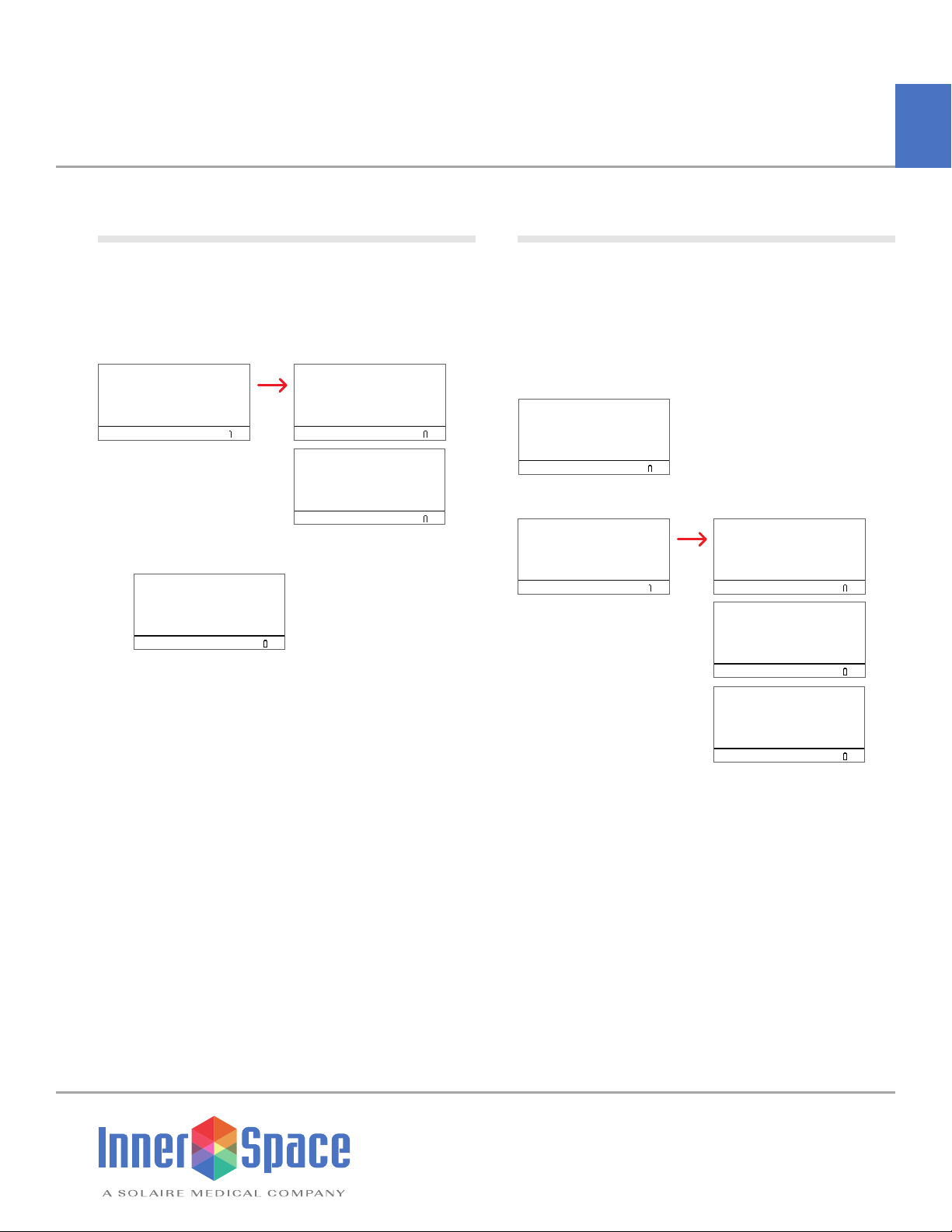
Wi-Fi
InterConnect locks can be connected to Wi-Fi to access the subscription-
based Smart Solutions platform, which allows administrators to manage
InterConnect locks remotely via computer. Call Customer Service at
888-435-2256 for subscription information.
Select (3) from Settings menu to access Wi-Fi
Select (1) to Connect to Wi-Fi
The system scans for and displays available networks. Select 5 to view
more networks.
To access the network, select the desired network, enter password,
and select enter to continue. Use the 0 key for special characters when
entering a password (available special characters are 0!@#$%^&*()~`_-
=[]{}\|;':"<>?,./)
InterConnect Lock System
User (continued)
(4) Remove User or Admin:
Select by (1) Name, (2) PIN, or (3) Card (badge). Select 5 to view
additional names
Select (1) to Delete user or admin
Lock Set Up and Update Instructions
Storage solutions for healthcare
45%
SELECT ENTER TO SAVE
45%
Scan Card
SCAN CARD TO CONTINUE
Enter PIN
PIN: XXXX
45%
SELECT NUMBER OR BACK 45%
SELECT NUMBER OR BACK
45%
SELECT 5 FOR MORE 45%
SELECT NUMBER OR BACK
(1) Add User
(2) Add Admin
(3) Modify User or Admin
(4) Remove User or Admin
(1) NAME 1
(2) NAME 2
(3) NAME 3
(4) NAME 4
(1) Delete User
Name: NAME
PIN: XXXX
Card: XXXXXXXX
(1) Select by Name
(2) Select by PIN
(3) Select by Card
45%
SELECT ENTER TO SAVE
45%
Scan Card
SCAN CARD TO CONTINUE
Enter PIN
PIN: XXXX
45%
SELECT NUMBER OR BACK 45%
SELECT NUMBER OR BACK
45%
SELECT 5 FOR MORE
45%
SELECT NUMBER OR BACK
(1) Add User
(2) Add Admin
(3) Modify User or Admin
(4) Remove User or Admin
(1) NAME 1
(2) NAME 2
(3) NAME 3
(4) NAME 4
(1) Delete User
Name: NAME
PIN: XXXX
Card: XXXXXXXX
(1) Select by Name
(2) Select by PIN
(3) Select by Card
45%
SELECT ENTER TO SAVE
45%
Scan Card
SCAN CARD TO CONTINUE
Enter PIN
PIN: XXXX
45%
SELECT NUMBER OR BACK 45%
SELECT NUMBER OR BACK 45%
SELECT 5 FOR MORE
45%
SELECT NUMBER OR BACK
(1) Add User
(2) Add Admin
(3) Modify User or Admin
(4) Remove User or Admin
(1) NAME 1
(2) NAME 2
(3) NAME 3
(4) NAME 4
(1) Delete User
Name: NAME
PIN: XXXX
Card: XXXXXXXX
(1) Select by Name
(2) Select by PIN
(3) Select by Card
45%
SELECT NUMBER OR BACK 45%
PLEASE WAIT
45%
SELECT 5 FOR MORE 45%
SELECT ENTER TO SAVE
45%
(1) Lock
(2) User
SELECT NUMBER OR BACK
(3) Wi-fi
(4) Access
(1) Connect to Wi-fi
(2) Network Status
(3) Cloud Configuration Scanning for
available networks...
(1) Network 1
Password:
PASSWORD
Select 0 for special characters
(2) Network 2
(3) Network 3
(4) Network 4
45%
SELECT NUMBER OR BACK 45%
PLEASE WAIT
45%
SELECT 5 FOR MORE
45%
SELECT ENTER TO SAVE
45%
(1) Lock
(2) User
SELECT NUMBER OR BACK
(3) Wi-fi
(4) Access
(1) Connect to Wi-fi
(2) Network Status
(3) Cloud Configuration Scanning for
available networks...
(1) Network 1
Password:
PASSWORD
Select 0 for special characters
(2) Network 2
(3) Network 3
(4) Network 4
45%
SELECT NUMBER OR BACK 45%
PLEASE WAIT 45%
SELECT 5 FOR MORE
45%
SELECT ENTER TO SAVE
45%
(1) Lock
(2) User
SELECT NUMBER OR BACK
(3) Wi-fi
(4) Access
(1) Connect to Wi-fi
(2) Network Status
(3) Cloud Configuration Scanning for
available networks...
(1) Network 1
Password:
PASSWORD
Select 0 for special characters
(2) Network 2
(3) Network 3
(4) Network 4
45%
SELECT NUMBER OR BACK 45%
PLEASE WAIT 45%
SELECT 5 FOR MORE 45%
SELECT ENTER TO SAVE
45%
(1) Lock
(2) User
SELECT NUMBER OR BACK
(3) Wi-fi
(4) Access
(1) Connect to Wi-fi
(2) Network Status
(3) Cloud Configuration Scanning for
available networks...
(1) Network 1
Password:
PASSWORD
Select 0 for special characters
(2) Network 2
(3) Network 3
(4) Network 4
5
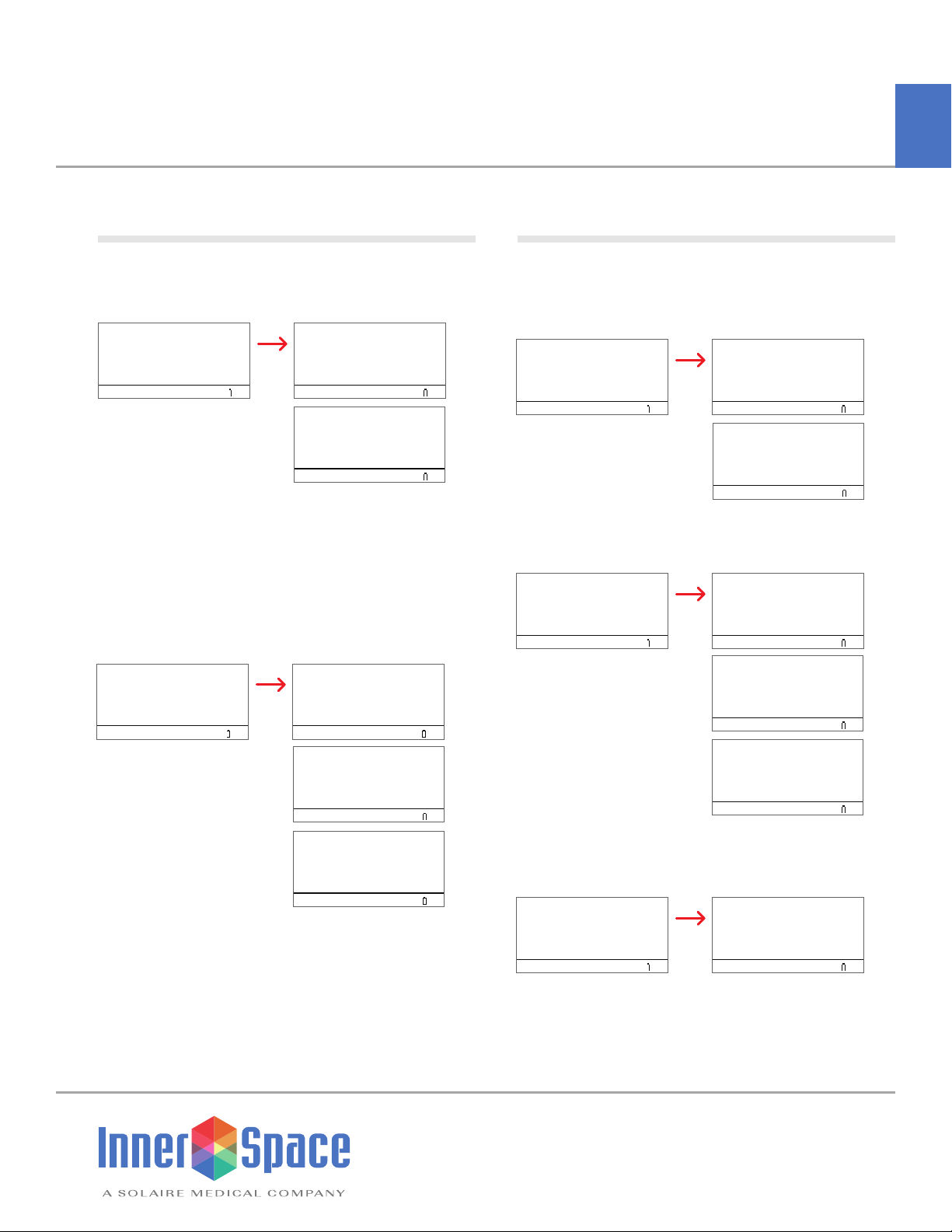
InterConnect Lock System
(2) Check Sync: Last sync information displayed. Select enter
after viewing information
(3) Force Sync: Lock system syncs to the cloud and displays
successful or failed sync. Select enter to continue
(4) View Pairing Code: A pairing code will display when
successfully connected to Wi-Fi. You will need this pairing
code when you connect to Smart Solutions.
Select (2) for Network Status
InterConnect system connects to and identifies the paired network.
Select enter after viewing information
Select (3) for Cloud Configuration
(1) Edit Sync Interval: Update interval to sync lock system to
the cloud, and select enter to save. Anywhere from a 1- to
24-hour interval can be selected
Lock Set Up and Update Instructions
Storage solutions for healthcare
45%
SELECT NUMBER OR BACK 45%
PLEASE WAIT
45%
SELECT ENTER WHEN DONE
45%
(1) Lock
(2) User
SELECT NUMBER OR BACK
(3) Wi-fi
(4) Access
(1) Connect to Wi-fi
(2) Network Status
(3) Cloud Configuration Connecting to network...
SSID: SSID
Network Type: TYPE
Signal Strength: XXX
45%
SELECT NUMBER OR BACK 45%
PLEASE WAIT
45%
SELECT ENTER WHEN DONE
45%
(1) Lock
(2) User
SELECT NUMBER OR BACK
(3) Wi-fi
(4) Access
(1) Connect to Wi-fi
(2) Network Status
(3) Cloud Configuration Connecting to network...
SSID: SSID
Network Type: TYPE
Signal Strength: XXX
45%
SELECT NUMBER OR BACK 45%
SELECT NUMBER OR BACK
45%
SELECT NUMBER OR BACK 45%
SELECT ENTER TO SAVE
(1) Connect to Wi-fi
(2) Network Status
(3) Cloud Configuration
(1) Edit Sync Interval
(2) Check Sync
New Sync Interval: Every XX hours
Interval Range: 1-24 hours
(3) Force Sync
(1) Edit Sync Interval
Current Sync Interval: Every XX hours
45%
SELECT NUMBER OR BACK 45%
SELECT NUMBER OR BACK 45%
PRESS ENTER WHEN DONE
(1) Connect to Wi-fi
(2) Network Status
(3) Cloud Configuration
(1) Edit Sync Interval
(2) Check Sync
(3) Force Sync
Last Sync: XX hour(s) ago
Next in: XX hour(s)
45%
SELECT NUMBER OR BACK 45%
SELECT NUMBER OR BACK 45%
PLEASE WAIT 45%
SELECT ENTER TO CONTINIE
(1) Connect to Wi-fi
(2) Network Status
(3) Cloud Configuration
(1) Edit Sync Interval
(2) Check Sync
Sync Success/Failure
(3) Force Sync Syncing...
45%
SELECT NUMBER OR BACK 45%
(4) View Pairing Code
SELECT NUMBER OR BACK
(1) Connect to Wi-fi
(2) Network Status
(3) Cloud Configuration
(1) Edit Sync Interval
(2) Check Sync
(3) Force Sync
45%
SELECT NUMBER OR BACK 45%
SELECT NUMBER OR BACK
45%
SELECT NUMBER OR BACK
45%
SELECT ENTER TO SAVE
(1) Connect to Wi-fi
(2) Network Status
(3) Cloud Configuration
(1) Edit Sync Interval
(2) Check Sync
New Sync Interval: Every XX hours
Interval Range: 1-24 hours
(3) Force Sync
(1) Edit Sync Interval
Current Sync Interval: Every XX hours
45%
SELECT NUMBER OR BACK 45%
SELECT NUMBER OR BACK 45%
PRESS ENTER WHEN DONE
(1) Connect to Wi-fi
(2) Network Status
(3) Cloud Configuration
(1) Edit Sync Interval
(2) Check Sync
(3) Force Sync
Last Sync: XX hour(s) ago
Next in: XX hour(s)
45%
SELECT NUMBER OR BACK 45%
SELECT NUMBER OR BACK 45%
PLEASE WAIT 45%
SELECT ENTER TO CONTINIE
(1) Connect to Wi-fi
(2) Network Status
(3) Cloud Configuration
(1) Edit Sync Interval
(2) Check Sync
Sync Success/Failure
(3) Force Sync Syncing...
45%
SELECT NUMBER OR BACK 45%
(4) View Pairing Code
SELECT NUMBER OR BACK
(1) Connect to Wi-fi
(2) Network Status
(3) Cloud Configuration
(1) Edit Sync Interval
(2) Check Sync
(3) Force Sync
45%
SELECT NUMBER OR BACK 45%
SELECT NUMBER OR BACK 45%
SELECT NUMBER OR BACK
45%
SELECT ENTER TO SAVE
(1) Connect to Wi-fi
(2) Network Status
(3) Cloud Configuration
(1) Edit Sync Interval
(2) Check Sync
New Sync Interval: Every XX hours
Interval Range: 1-24 hours
(3) Force Sync
(1) Edit Sync Interval
Current Sync Interval: Every XX hours
45%
SELECT NUMBER OR BACK 45%
SELECT NUMBER OR BACK 45%
PRESS ENTER WHEN DONE
(1) Connect to Wi-fi
(2) Network Status
(3) Cloud Configuration
(1) Edit Sync Interval
(2) Check Sync
(3) Force Sync
Last Sync: XX hour(s) ago
Next in: XX hour(s)
45%
SELECT NUMBER OR BACK 45%
SELECT NUMBER OR BACK 45%
PLEASE WAIT 45%
SELECT ENTER TO CONTINIE
(1) Connect to Wi-fi
(2) Network Status
(3) Cloud Configuration
(1) Edit Sync Interval
(2) Check Sync
Sync Success/Failure
(3) Force Sync Syncing...
45%
SELECT NUMBER OR BACK 45%
(4) View Pairing Code
SELECT NUMBER OR BACK
(1) Connect to Wi-fi
(2) Network Status
(3) Cloud Configuration
(1) Edit Sync Interval
(2) Check Sync
(3) Force Sync
45%
SELECT NUMBER OR BACK 45%
SELECT NUMBER OR BACK 45%
SELECT NUMBER OR BACK 45%
SELECT ENTER TO SAVE
(1) Connect to Wi-fi
(2) Network Status
(3) Cloud Configuration
(1) Edit Sync Interval
(2) Check Sync
New Sync Interval: Every XX hours
Interval Range: 1-24 hours
(3) Force Sync
(1) Edit Sync Interval
Current Sync Interval: Every XX hours
45%
SELECT NUMBER OR BACK 45%
SELECT NUMBER OR BACK
45%
PRESS ENTER WHEN DONE
(1) Connect to Wi-fi
(2) Network Status
(3) Cloud Configuration
(1) Edit Sync Interval
(2) Check Sync
(3) Force Sync
Last Sync: XX hour(s) ago
Next in: XX hour(s)
45%
SELECT NUMBER OR BACK 45%
SELECT NUMBER OR BACK 45%
PLEASE WAIT 45%
SELECT ENTER TO CONTINIE
(1) Connect to Wi-fi
(2) Network Status
(3) Cloud Configuration
(1) Edit Sync Interval
(2) Check Sync
Sync Success/Failure
(3) Force Sync Syncing...
45%
SELECT NUMBER OR BACK 45%
(4) View Pairing Code
SELECT NUMBER OR BACK
(1) Connect to Wi-fi
(2) Network Status
(3) Cloud Configuration
(1) Edit Sync Interval
(2) Check Sync
(3) Force Sync
45%
SELECT NUMBER OR BACK 45%
SELECT NUMBER OR BACK 45%
SELECT NUMBER OR BACK 45%
SELECT ENTER TO SAVE
(1) Connect to Wi-fi
(2) Network Status
(3) Cloud Configuration
(1) Edit Sync Interval
(2) Check Sync
New Sync Interval: Every XX hours
Interval Range: 1-24 hours
(3) Force Sync
(1) Edit Sync Interval
Current Sync Interval: Every XX hours
45%
SELECT NUMBER OR BACK 45%
SELECT NUMBER OR BACK
45%
PRESS ENTER WHEN DONE
(1) Connect to Wi-fi
(2) Network Status
(3) Cloud Configuration
(1) Edit Sync Interval
(2) Check Sync
(3) Force Sync
Last Sync: XX hour(s) ago
Next in: XX hour(s)
45%
SELECT NUMBER OR BACK 45%
SELECT NUMBER OR BACK 45%
PLEASE WAIT 45%
SELECT ENTER TO CONTINIE
(1) Connect to Wi-fi
(2) Network Status
(3) Cloud Configuration
(1) Edit Sync Interval
(2) Check Sync
Sync Success/Failure
(3) Force Sync Syncing...
45%
SELECT NUMBER OR BACK 45%
(4) View Pairing Code
SELECT NUMBER OR BACK
(1) Connect to Wi-fi
(2) Network Status
(3) Cloud Configuration
(1) Edit Sync Interval
(2) Check Sync
(3) Force Sync
45%
SELECT NUMBER OR BACK 45%
SELECT NUMBER OR BACK 45%
SELECT NUMBER OR BACK 45%
SELECT ENTER TO SAVE
(1) Connect to Wi-fi
(2) Network Status
(3) Cloud Configuration
(1) Edit Sync Interval
(2) Check Sync
New Sync Interval: Every XX hours
Interval Range: 1-24 hours
(3) Force Sync
(1) Edit Sync Interval
Current Sync Interval: Every XX hours
45%
SELECT NUMBER OR BACK 45%
SELECT NUMBER OR BACK 45%
PRESS ENTER WHEN DONE
(1) Connect to Wi-fi
(2) Network Status
(3) Cloud Configuration
(1) Edit Sync Interval
(2) Check Sync
(3) Force Sync
Last Sync: XX hour(s) ago
Next in: XX hour(s)
45%
SELECT NUMBER OR BACK 45%
SELECT NUMBER OR BACK
45%
PLEASE WAIT 45%
SELECT ENTER TO CONTINIE
(1) Connect to Wi-fi
(2) Network Status
(3) Cloud Configuration
(1) Edit Sync Interval
(2) Check Sync
Sync Success/Failure
(3) Force Sync
Syncing...
45%
SELECT NUMBER OR BACK 45%
(4) View Pairing Code
SELECT NUMBER OR BACK
(1) Connect to Wi-fi
(2) Network Status
(3) Cloud Configuration
(1) Edit Sync Interval
(2) Check Sync
(3) Force Sync
45%
SELECT NUMBER OR BACK 45%
SELECT NUMBER OR BACK 45%
SELECT NUMBER OR BACK 45%
SELECT ENTER TO SAVE
(1) Connect to Wi-fi
(2) Network Status
(3) Cloud Configuration
(1) Edit Sync Interval
(2) Check Sync
New Sync Interval: Every XX hours
Interval Range: 1-24 hours
(3) Force Sync
(1) Edit Sync Interval
Current Sync Interval: Every XX hours
45%
SELECT NUMBER OR BACK 45%
SELECT NUMBER OR BACK 45%
PRESS ENTER WHEN DONE
(1) Connect to Wi-fi
(2) Network Status
(3) Cloud Configuration
(1) Edit Sync Interval
(2) Check Sync
(3) Force Sync
Last Sync: XX hour(s) ago
Next in: XX hour(s)
45%
SELECT NUMBER OR BACK 45%
SELECT NUMBER OR BACK
45%
PLEASE WAIT
45%
SELECT ENTER TO CONTINIE
(1) Connect to Wi-fi
(2) Network Status
(3) Cloud Configuration
(1) Edit Sync Interval
(2) Check Sync
Sync Success/Failure
(3) Force Sync
Syncing...
45%
SELECT NUMBER OR BACK 45%
(4) View Pairing Code
SELECT NUMBER OR BACK
(1) Connect to Wi-fi
(2) Network Status
(3) Cloud Configuration
(1) Edit Sync Interval
(2) Check Sync
(3) Force Sync
45%
SELECT NUMBER OR BACK 45%
SELECT NUMBER OR BACK 45%
SELECT NUMBER OR BACK 45%
SELECT ENTER TO SAVE
(1) Connect to Wi-fi
(2) Network Status
(3) Cloud Configuration
(1) Edit Sync Interval
(2) Check Sync
New Sync Interval: Every XX hours
Interval Range: 1-24 hours
(3) Force Sync
(1) Edit Sync Interval
Current Sync Interval: Every XX hours
45%
SELECT NUMBER OR BACK 45%
SELECT NUMBER OR BACK 45%
PRESS ENTER WHEN DONE
(1) Connect to Wi-fi
(2) Network Status
(3) Cloud Configuration
(1) Edit Sync Interval
(2) Check Sync
(3) Force Sync
Last Sync: XX hour(s) ago
Next in: XX hour(s)
45%
SELECT NUMBER OR BACK 45%
SELECT NUMBER OR BACK 45%
PLEASE WAIT
45%
SELECT ENTER TO CONTINIE
(1) Connect to Wi-fi
(2) Network Status
(3) Cloud Configuration
(1) Edit Sync Interval
(2) Check Sync
Sync Success/Failure
(3) Force Sync Syncing...
45%
SELECT NUMBER OR BACK 45%
(4) View Pairing Code
SELECT NUMBER OR BACK
(1) Connect to Wi-fi
(2) Network Status
(3) Cloud Configuration
(1) Edit Sync Interval
(2) Check Sync
(3) Force Sync
45%
SELECT NUMBER OR BACK 45%
SELECT NUMBER OR BACK 45%
SELECT NUMBER OR BACK 45%
SELECT ENTER TO SAVE
(1) Connect to Wi-fi
(2) Network Status
(3) Cloud Configuration
(1) Edit Sync Interval
(2) Check Sync
New Sync Interval: Every XX hours
Interval Range: 1-24 hours
(3) Force Sync
(1) Edit Sync Interval
Current Sync Interval: Every XX hours
45%
SELECT NUMBER OR BACK 45%
SELECT NUMBER OR BACK 45%
PRESS ENTER WHEN DONE
(1) Connect to Wi-fi
(2) Network Status
(3) Cloud Configuration
(1) Edit Sync Interval
(2) Check Sync
(3) Force Sync
Last Sync: XX hour(s) ago
Next in: XX hour(s)
45%
SELECT NUMBER OR BACK 45%
SELECT NUMBER OR BACK 45%
PLEASE WAIT 45%
SELECT ENTER TO CONTINIE
(1) Connect to Wi-fi
(2) Network Status
(3) Cloud Configuration
(1) Edit Sync Interval
(2) Check Sync
Sync Success/Failure
(3) Force Sync Syncing...
45%
SELECT NUMBER OR BACK 45%
(4) View Pairing Code
SELECT NUMBER OR BACK
(1) Connect to Wi-fi
(2) Network Status
(3) Cloud Configuration
(1) Edit Sync Interval
(2) Check Sync
(3) Force Sync
6
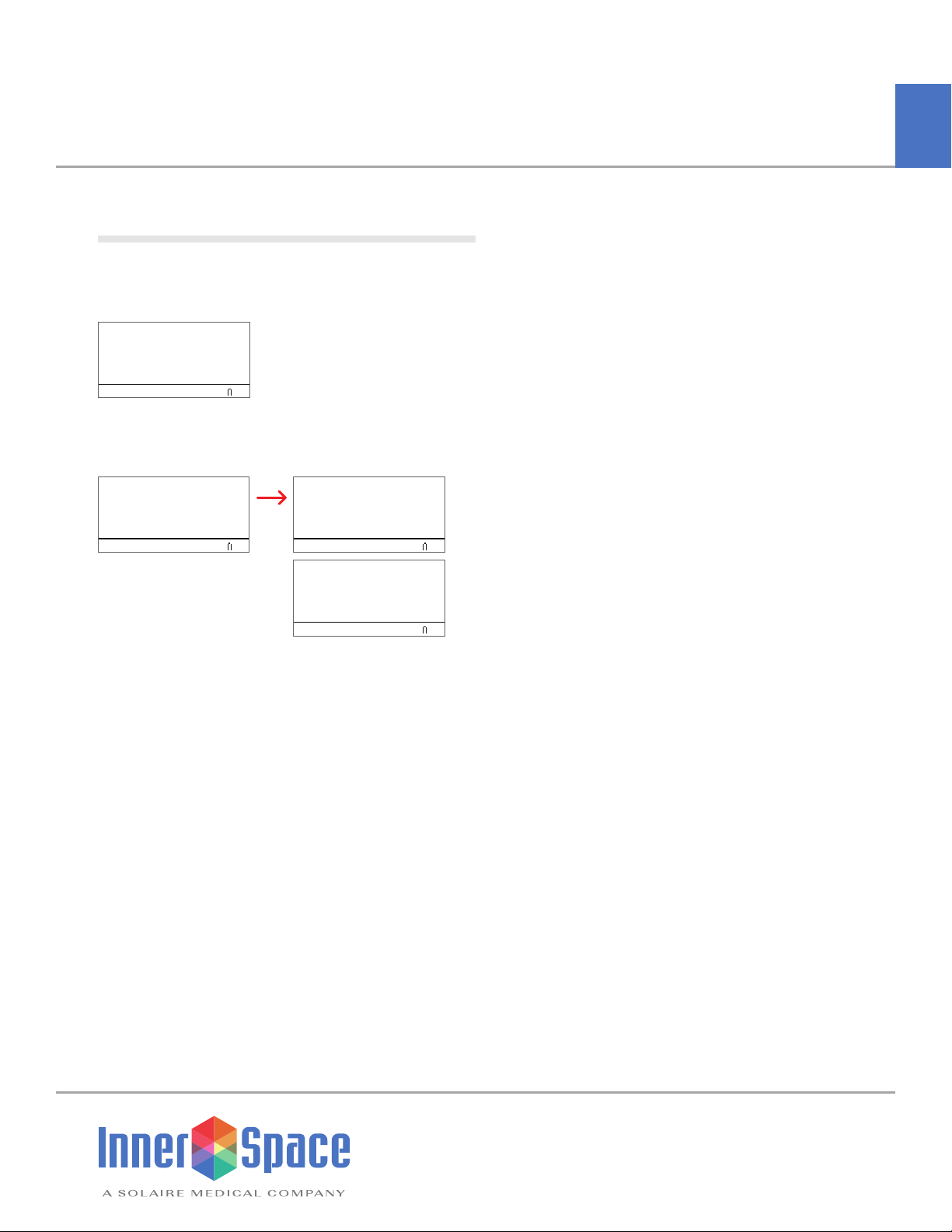
InterConnect Lock System
Access
Select (4) from Settings menu for Access
Select the lock latch you’re assigning access type to. A Pace cart will
have 1 lock latch, a Roam cart could have 1 or 2 lock latches depending
on the number of doors.
The current setting is displayed on the screen. Select (1) to edit
Select new access type by selecting option from menu: (1) PIN, (2) Card
(badge), (3) PIN or card (badge), or (4) PIN and card (badge)
Lock Set Up and Update Instructions
Storage solutions for healthcare
45%
SELECT NUMBER OR BACK 45%
SELECT NUMBER OR BACK
45%
SELECT ENTER TO SAVE
45%
(1) Lock
(2) User
SELECT NUMBER OR BACK
(3) Wi-fi
(4) Access
(1) Lock Latch 1
(2) Lock Latch 2
(1) PIN
Current Setting: XXXXXXXX
(1) Edit Lock Latch 1
(2) Card
(3) PIN or Card
(4) PIN and Card
45%
SELECT NUMBER OR BACK 45%
SELECT NUMBER OR BACK
45%
SELECT ENTER TO SAVE
45%
(1) Lock
(2) User
SELECT NUMBER OR BACK
(3) Wi-fi
(4) Access
(1) Lock Latch 1
(2) Lock Latch 2
(1) PIN
Current Setting: XXXXXXXX
(1) Edit Lock Latch 1
(2) Card
(3) PIN or Card
(4) PIN and Card
45%
SELECT NUMBER OR BACK 45%
SELECT NUMBER OR BACK 45%
SELECT ENTER TO SAVE
45%
(1) Lock
(2) User
SELECT NUMBER OR BACK
(3) Wi-fi
(4) Access
(1) Lock Latch 1
(2) Lock Latch 2
(1) PIN
Current Setting: XXXXXXXX
(1) Edit Lock Latch 1
(2) Card
(3) PIN or Card
(4) PIN and Card
7
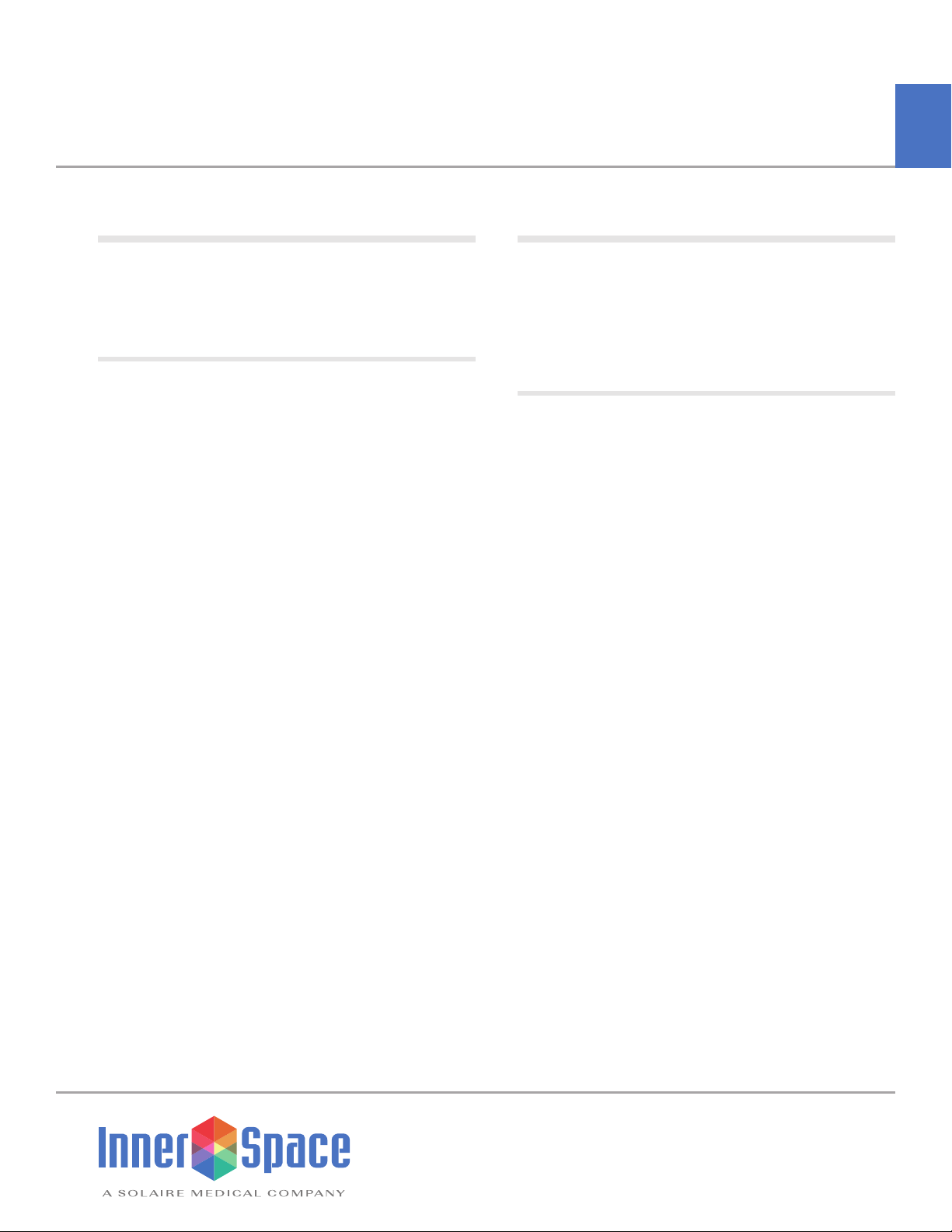
Unlocking the Cart
The InterConnect home screen displays the cart name and location
that was entered during lock setup.
To start, enter credentials (PIN, badge, PIN or badge, and PIN and badge)
If login was successful, an Access Granted message will display and
the cart doors/drawers will unlock
If access was denied, one of 2 messages will be displayed:
• Unknown User will display if your user profile has not been set up
• Not Authorized will display if your profile has been set up,
but you do not have permission to access this cart
Set Lock
Press LOCK/CLEAR button at any time to move all lock latches to
their locked position
Resetting Factory Settings
The reset function clears all user data from the lock as well as
audit records, lock preferences, network configuration, and device
serial number. Please contact an InnerSpace service technician at
888-435-2256 before resetting factory settings.
Reset factory settings
Disconnect the power by removing a battery from the battery pack
and wait at least 10 seconds. At the same time, press and hold HOME
and SETTINGS while returning the battery to the battery pack
InterConnect Lock System
Lock Set Up and Update Instructions
Storage solutions for healthcare
8
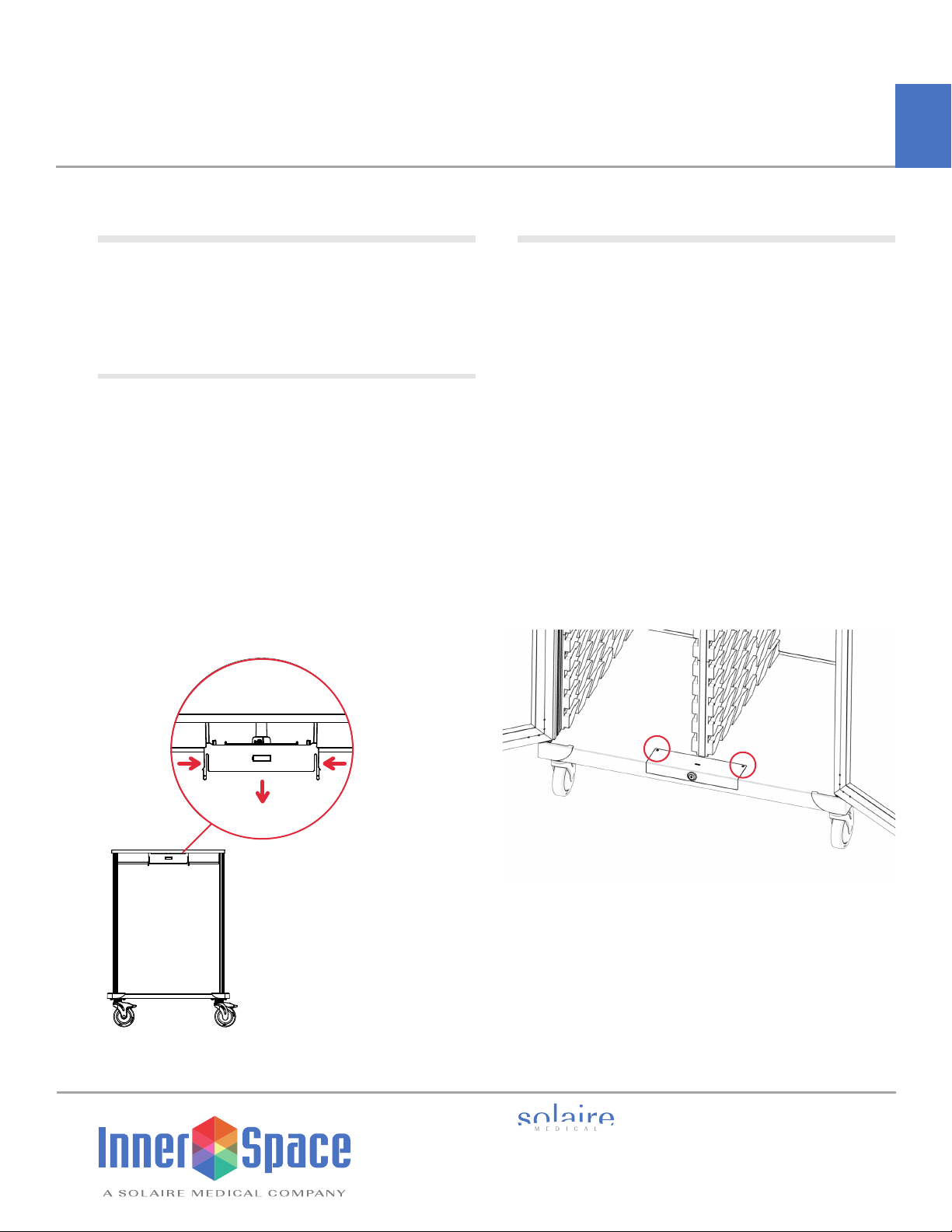
InterConnect Lock System
Lock Set Up and Update Instructions
Replacing Batteries
InterConnect locks are powered with 8 C-cell batteries, which are
included with InterConnect and InterConnect Plus locks on Pace and
Roam carts.
For Pace Carts
To replace batteries, you’ll need:
• 8 C-cell batteries (alkaline recommended)
Replacement instructions:
• Locate the battery door on the back of the cart
• Push in the battery door tabs until loose, and then slide door down
• Lift up and remove the battery pack from the cart
• Replace batteries, and then put the battery pack into the cart
• Slide the battery door up until it clicks into place
For Roam Carts
To replace batteries, you’ll need:
• 8 C-cell batteries (alkaline recommended)
• Phillips-head screwdriver
Replacement instructions:
• Locate lock module
• For Roam 3 and Roam 4 carts: Battery pack will be in the lock
module on the right (when facing cart) if both lock modules have
electronic locks
• Remove screws
• Slide and lift out lock module
• Remove battery holder
• Replace batteries in battery holder
• Reattach lock module
1239 Comstock Street | Marne, Michigan 49435
888-435-2256 phone | 616-743-5944 fax | innerspacehealthcare.com
© 2021 Solaire Medical, Marne, MI 49435
® InnerSpace is a registered trademark of Solaire Medical LLC, Marne, MI 49435
™ Ventaire is a trademark of Solaire Medical LLC, Marne, MI 49435
1021
Storage solutions for healthcare
9
Table of contents
Other Solaire Medical Medical Equipment manuals
Popular Medical Equipment manuals by other brands

Dräger Medical
Dräger Medical Fabius Tiro Technical & service manual
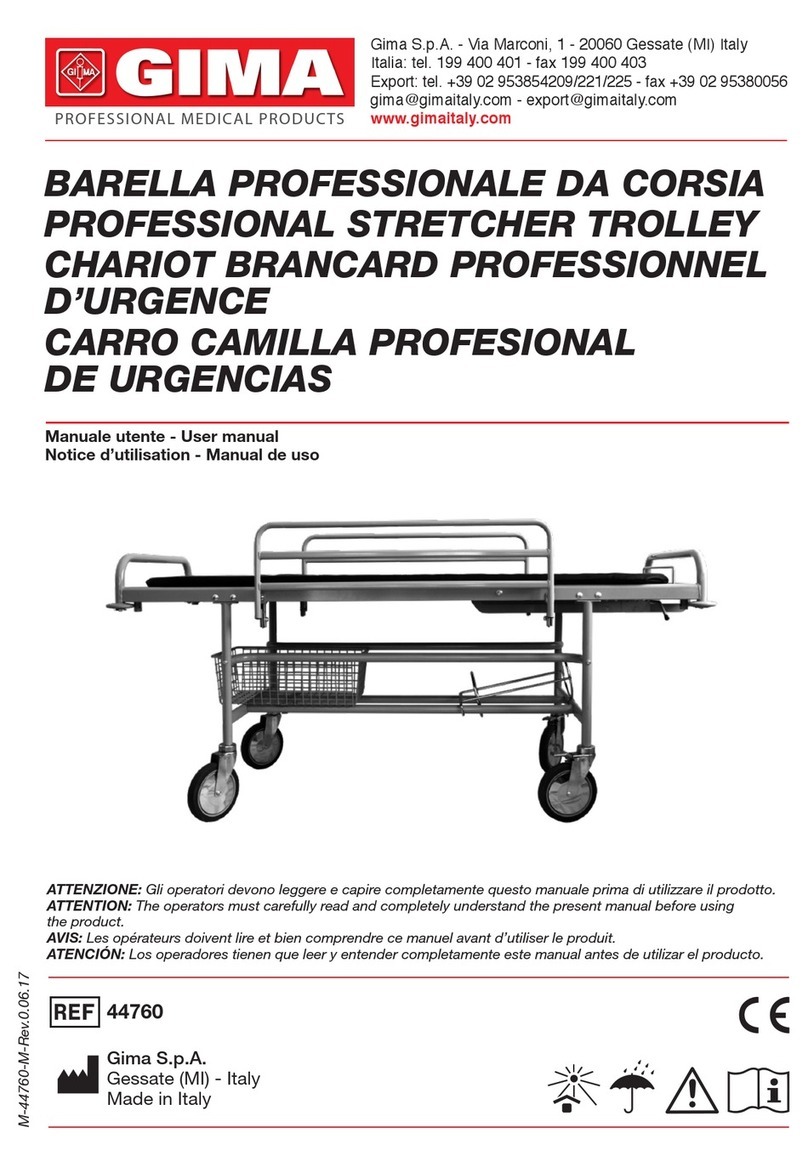
Gima
Gima 44760 user manual
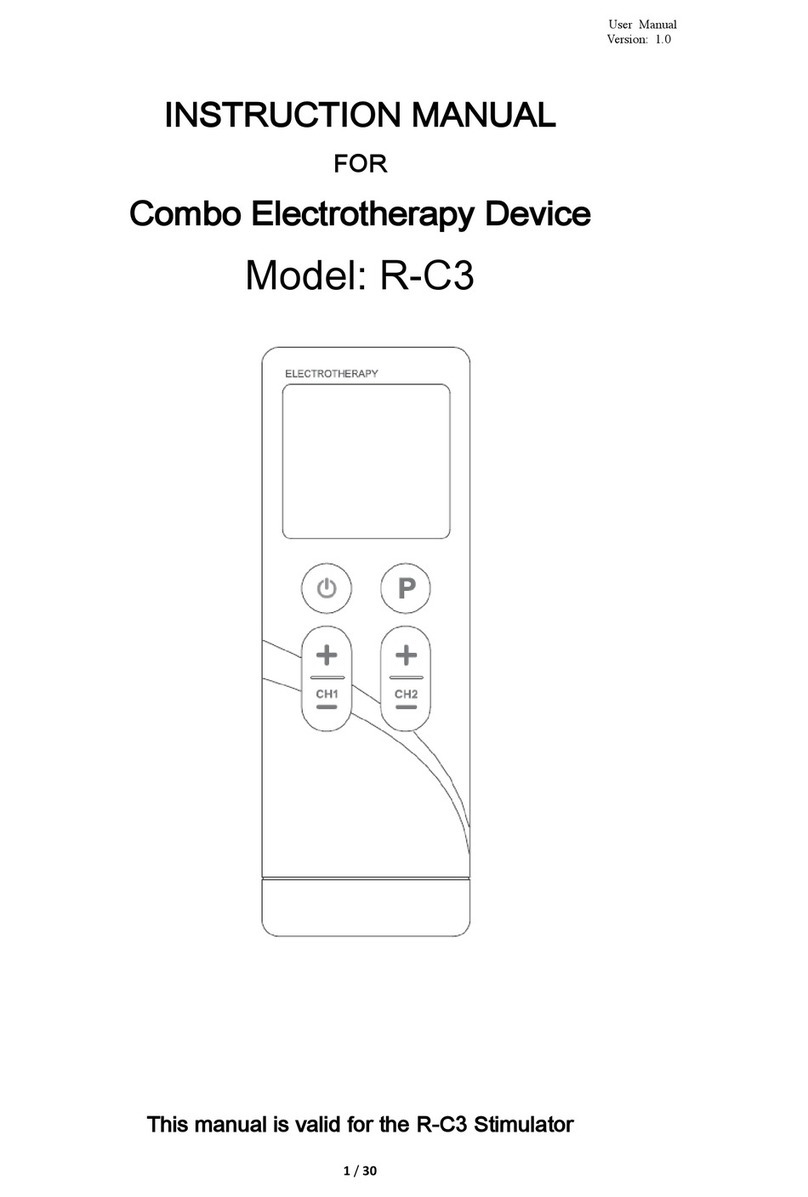
Shenzhen Roundwhale Technology
Shenzhen Roundwhale Technology R-C3 instruction manual
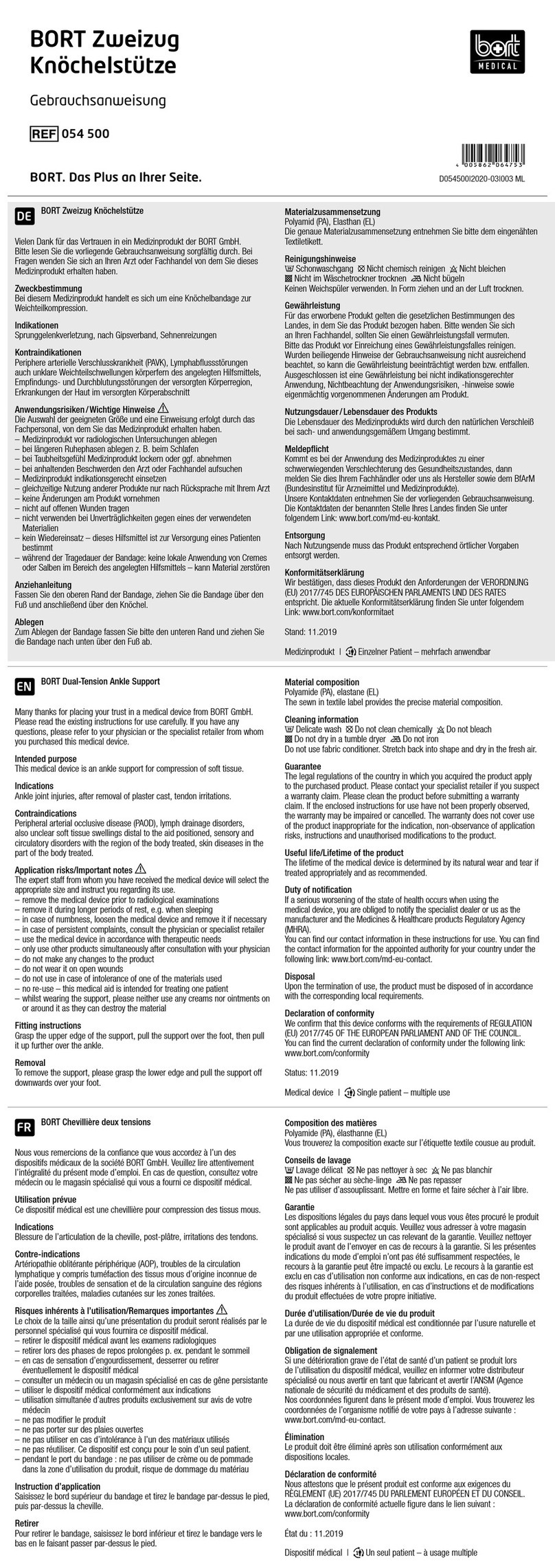
bort medical
bort medical 054 500 quick guide

Getinge
Getinge Arjohuntleigh AtmosAir 300 owner's guide

Promeba
Promeba PB-410 Series user guide